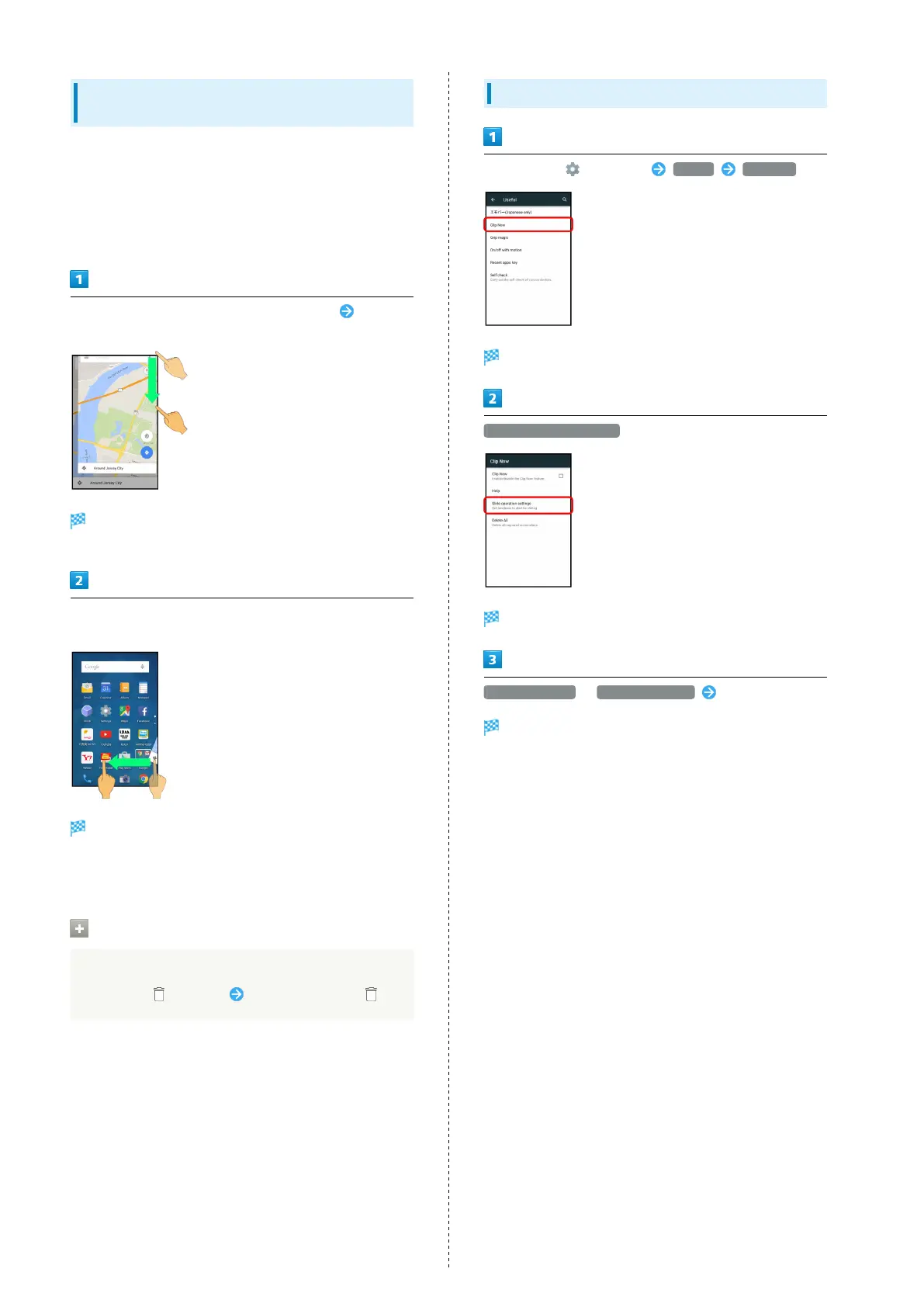58
Capturing and Opening Temporary
Screenshot
Capture screenshot of webpage, etc. for saving it temporarily.
Captured screenshot can be opened while using other
applications as well.
・Only one temporary screenshot can be captured. It cannot be
saved as a file.
Touch upper right (upper left) corner of Display Slide
finger down along the edge of Display
Temporary screenshot is captured; portion of screenshot
appears at the right (left) of Display.
Drag portion of screenshot at the right (left) of Display to
the left (right)
Temporary screenshot appears.
・To move screenshot aside, Drag it to the right (left) of
Display.
Deleting Temporary Screenshot
While temporary screenshot appears, Touch & Hold
screenshot ( appears) Drag screenshot to
Setting Clip Now Operation
In app sheet, (Settings) Useful Clip Now
Clip Now window opens.
Slide operation settings
Slide operation settings appear.
From upper left / From upper right Tap option
Setting is complete.